如果您使用過 AutoCAD,可能已使用過圖層。圖層是組織和控制圖面中幾何圖形和註解外觀的基礎,學習圖層的基礎知識通常是學習 AutoCAD 的早期步驟。本文將引導您完成一些「後續步驟」,重點介紹某些指令和作法,可在使用圖層時節省時間。
我們將涵蓋一些圖層組織和管理的秘訣,包括如何將圖層控制加入快速存取工具列,以及如何接收和控制新圖層的自動通知。我們還將重點介紹一些快速變更圖層的指令,以協助您避免進行捲動大型圖層清單的繁瑣工作。
若要跟著這些練習進行,您可以使用 C:\Program Files\Autodesk\AutoCAD 20XX\Sample\Database Connectivity 資料夾中的 Floor Plan Sample.DWG 範例圖面。如果您使用 AutoCAD LT 或想要使用其他圖面,請使用您自己的圖面,圖面需在不同圖層包含物件。
將圖層清單控制項加入快速存取工具列
尋找其他快速存取簡單圖層控制的方式?您可能想要將「圖層清單」控制項加入快速存取工具列。如果您想要透過關閉功能區來最大化螢幕空間,此功能就特別實用,但您仍需要切換作用中的圖層,或是開啟或關閉圖層。
若要將「圖層清單」控制項加入快速存取工具列,只需按一下快速存取工具列上的「自訂」下拉式清單,然後選取「圖層」即可。
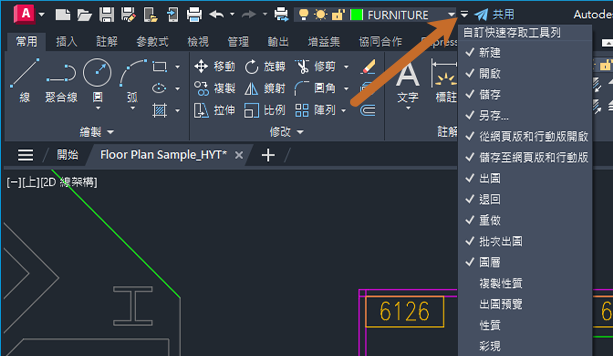
使用「設為目前的」(LAYMCUR 指令) 快速切換目前圖層
某些圖面可能包含數百個圖層,特別大的圖面可能包含數千個圖層。在非常長的圖層清單中捲動和尋找特定圖層通常不實用。「設為目前的」(LAYMCUR 指令) 是一種能夠很方便變更目前圖層的方式。
假設您要讓 FURNITURE 圖層變成目前圖層。當然,您可以直接開啟圖層清單並捲動,直到找到 FURNITURE 圖層。但是,我們改為使用「設為目前的」快速變更目前圖層。
- 在繪圖區域中選取 FURNITURE 圖層上的物件。
- 按一下

 。 查找
。 查找
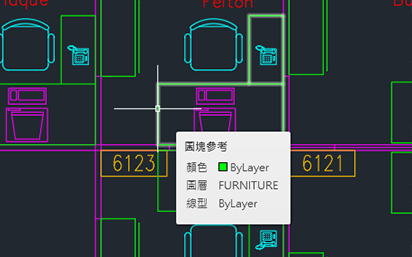
FURNITURE 圖層現在是目前圖層。
使用「變更為目前圖層」(LAYCUR 指令),將物件從一個圖層快速變更為另一個圖層
如名稱所示,「變更為目前圖層」(LAYCUR 指令) 會將物件從一個圖層變更為另一個圖層。
假設您要使用「變更為目前圖層」,將這些椅子從 CHAIR 圖層變更為 FURNITURE 圖層。
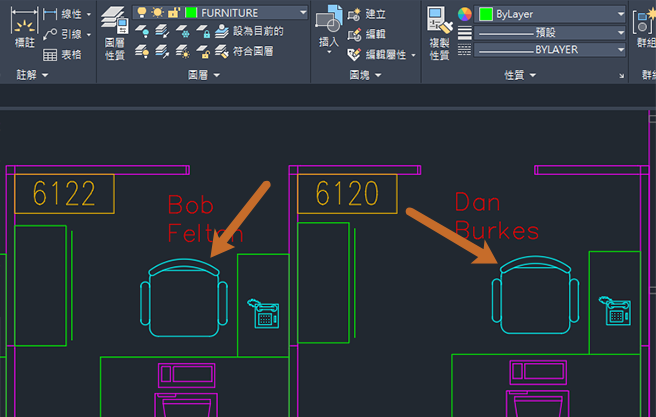
- 讓 FURNITURE 圖層變成目前圖層。
- 選取要放在 FURNITURE 圖層上的椅子。
- 按一下

 。 查找
。 查找
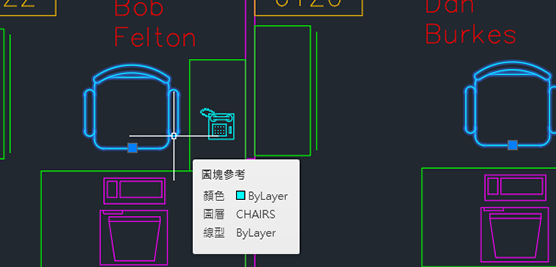
椅子現在位於 FURNITURE 圖層上。
使用「符合圖層」(LAYMCH 指令),將物件從一個圖層快速變更為另一個圖層
與上節中提到的「變更為目前圖層」類似,「符合圖層」(LAYMCH 指令) 會變更物件的圖層。差別在於,「符合圖層」的兩個圖層都不需要是目前圖層。
假設您要將電話放到 CPU 圖層上。

- 按一下

 。 查找
。 查找
- 選取電話,然後按 Enter。這是您要變更其圖層的物件。
- 選取電腦圖塊以指定目標圖層。這是您要將物件移動到其中的圖層。
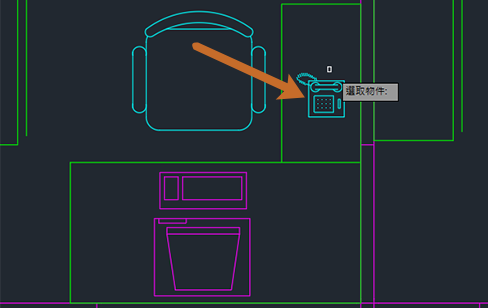
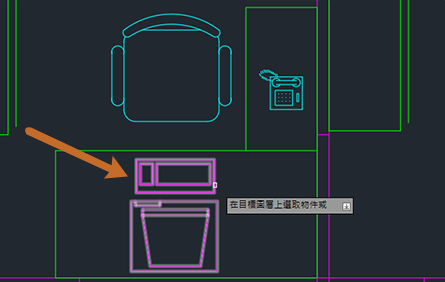
電話現在位於 CPU 圖層。
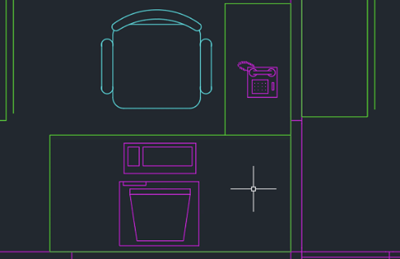
快速將物件複製到新圖層 (COPYTOLAYER 指令)
使用前兩個指令,我們變更了圖面中既有物件的性質。但假設您想要複製物件,並將這些物件放在不同的圖層上。您可以使用「將物件複製到新圖層」(COPYTOLAYER 指令) 來完成。
這次假設您想要將此電腦複製到 FURNITURE 圖層。
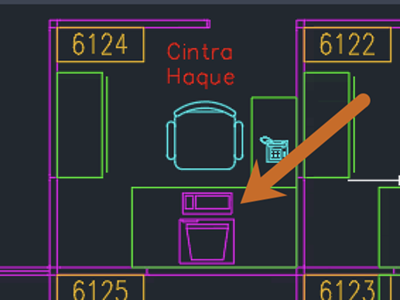
- 按一下

 。 查找
。 查找
- 選取電腦,然後按 Enter。這是您要複製的物件。
- 選取目標圖層上的其中一個家具物件。
- 指定基準點 (與使用 COPY 指令時類似)。
- 指定位移的第二點以放置物件。



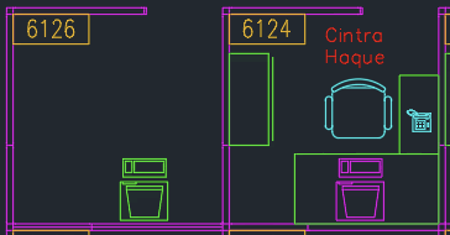
使用「前一個圖層」退回圖層變更 (LAYERP 指令)
「前一個圖層」(LAYERP 指令) 類似於單純圖層的「退回」指令 - 它可退回使用「圖層清單」控制項、「圖層性質管理員」或 -LAYER 指令所做的最後一個變更或一組變更。
我們來試試一個簡單的範例。假設您要刪除隔間 6124 內的非家具物件。
我們將暫時鎖住隔間板的圖層,並凍結家具圖層,以便刪除所需的物件,然後退回圖層動作。
- 在「圖層性質管理員」的「圖層」清單中,鎖住 PANELS_201 圖層並凍結 FURNITURE 圖層。
- 使用 ERASE 指令移除隔間 6124 中的物件。
- 按一下

 。 查找
。 查找
「前一個圖層」不會退回以下變更:
- 已更名的圖層:如果您更名圖層並變更其性質,則「前一個圖層」會還原原始性質,而不是原始名稱。
- 已刪除的圖層:如果您刪除或清除了某個圖層,則使用「前一個圖層」不會還原該圖層。
- 加入的圖層:如果您在圖面中加入新圖層,則使用「前一個圖層」不會移除該圖層。
接收新圖層的通知
當圖面中加入任何新圖層時,您可以讓程式自動通知您。貼附外部參考或插入圖塊時,可能會加入新圖層。此外,如果您使用共用圖面,其他提供者可能會加入新圖層。
當「圖層通知」功能開啟時,如果隨後加入一個新圖層,在牽涉到檔案處理、圖層狀態或出圖的指定作業之後,將會顯示訊息通知或對話方塊訊息。狀態列中也會顯示圖示,警示您有新圖層。
我們來嘗試為新圖層設定自動通知。
- 按一下

 。 查找
。 查找
- 在「圖層性質管理員」的右上角附近,按一下「設定」。
- 在「圖層設定」對話方塊中,確保已選取「新圖層通知」方塊,然後選取「演算加入至圖面的新圖層」。
- 選取「新圖層出現時通知」,然後選取一個或多個通知選項:
- 開啟
- 貼附/重新載入外部參考
- 還原圖層狀態
- 儲存
- 插入
- 出圖
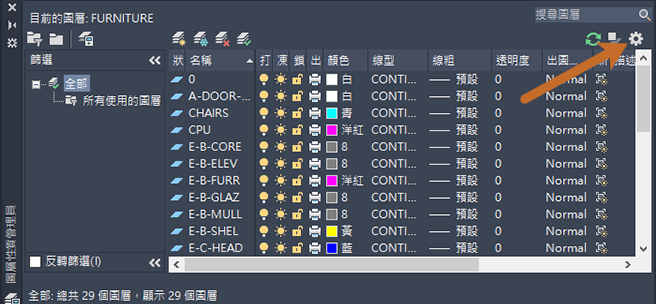
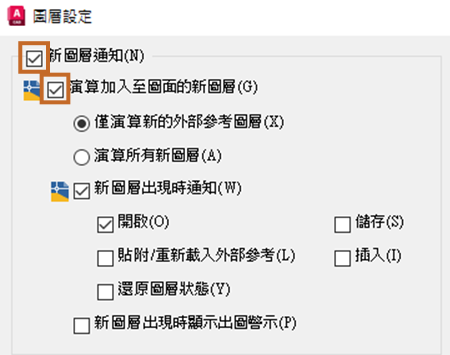
每個選項都會指出通知將於何時顯示。因此,如果選取了「開啟」並出現了新圖層,則當您開啟圖面時會顯示通知。如果選取了「儲存」並且有新圖層,則每次您儲存時都會顯示通知。
摘要
處理圖層是處理圖面一個不可或缺的部分。希望這些指令和秘訣可協助您更快、更有效率地工作!
相關的「您是否嘗試過」文章
- 您是否嘗試過:清理圖層 - 瞭解可協助您清理圖面中已使用和未使用圖層的工具。
- 您是否嘗試過:圖層狀態 - 您可以將目前的圖層設定儲存為圖層狀態,稍後可以還原或匯入至其他圖面。
- 您是否嘗試過:建立和套用圖層篩選 - 瞭解如何減少「圖層性質管理員」中顯示的圖層數。
- 您是否嘗試過:複製性質 - 瞭解如何將一個物件的性質複製到另一個物件 (即使物件在不同圖面亦可),以及如何控制要複製的性質。
用於使用圖層的指令
以下是本文重點介紹的指令清單。
| 指令 | 描述 |
|---|---|
| LAYCUR | 將所選物件的圖層性質變更為目前圖層。 |
| LAYMCH | 變更所選物件的圖層,以與目標圖層相符。 |
| LAYMCUR | 將目前圖層設定為所選物件的圖層。 |
| LAYERP | 退回對圖層設定所做的最後一個變更或一組變更。 |
| COPYTOLAYER | 將一個或多個物件複製到其他圖層。 |